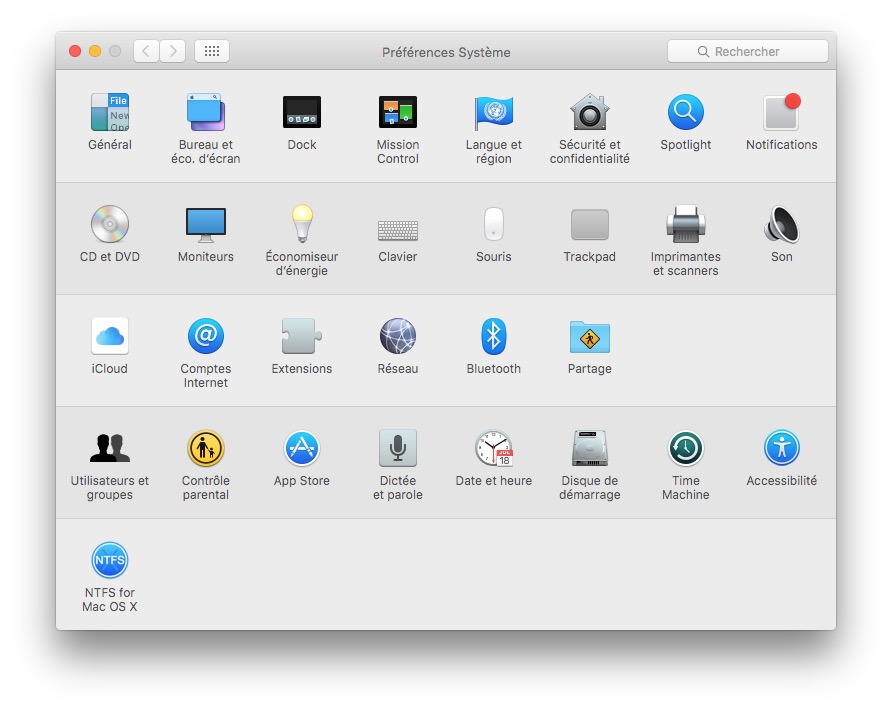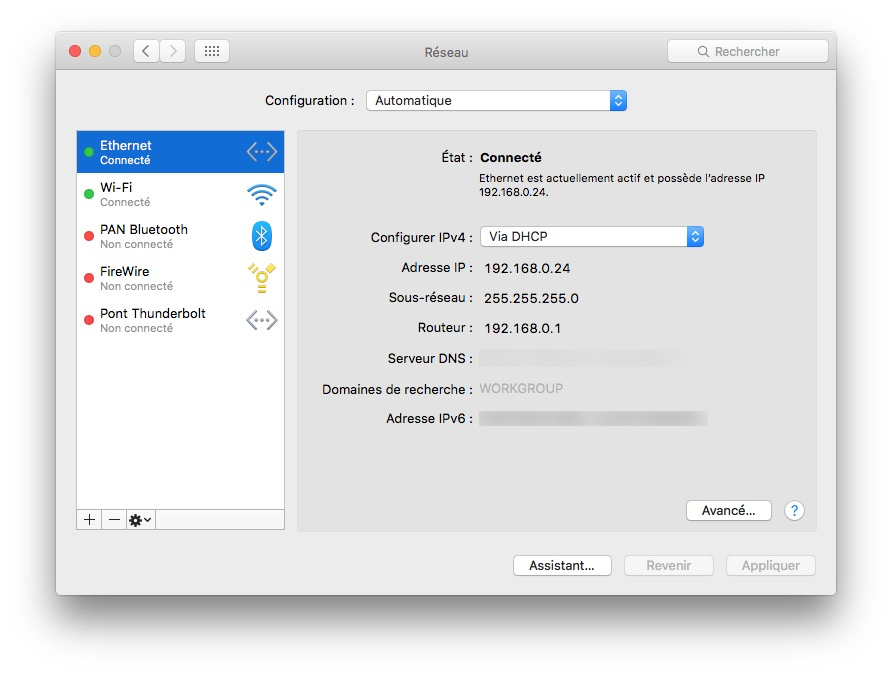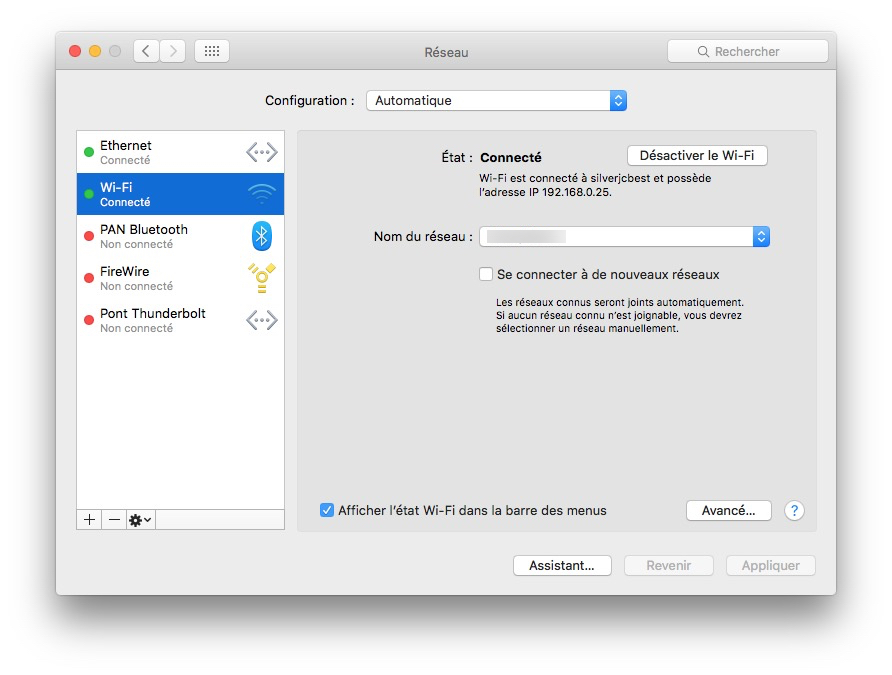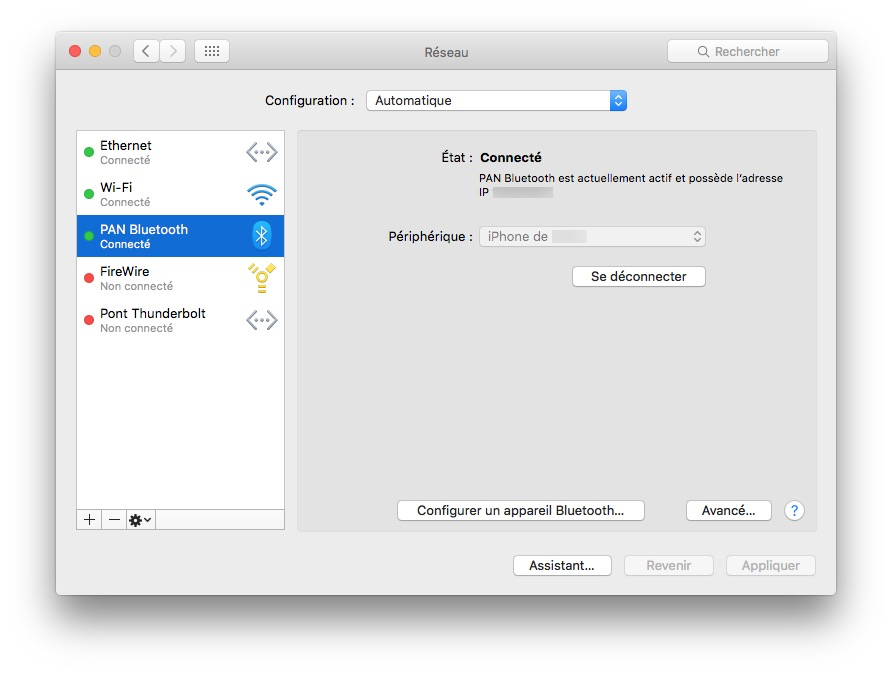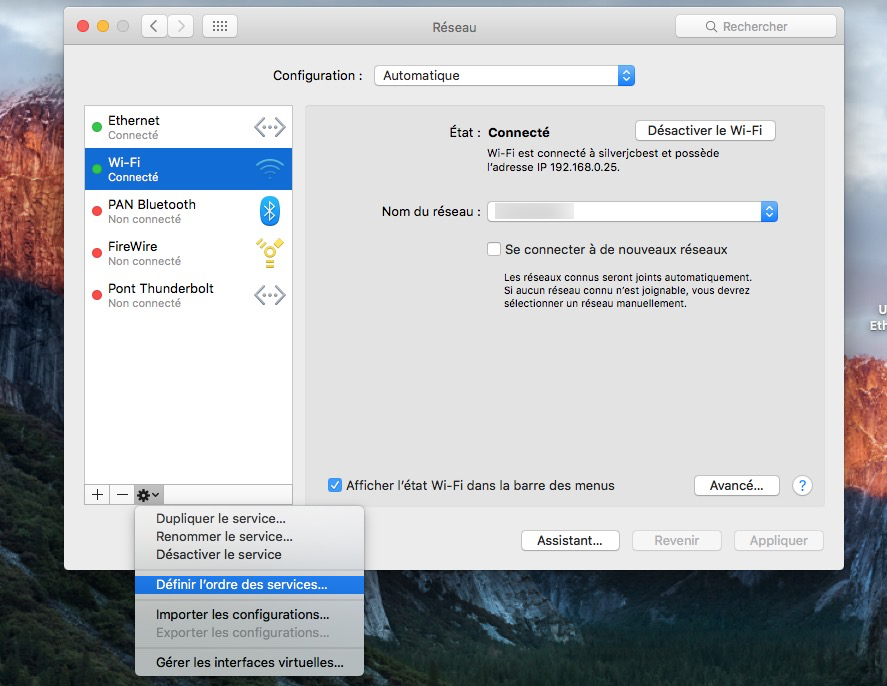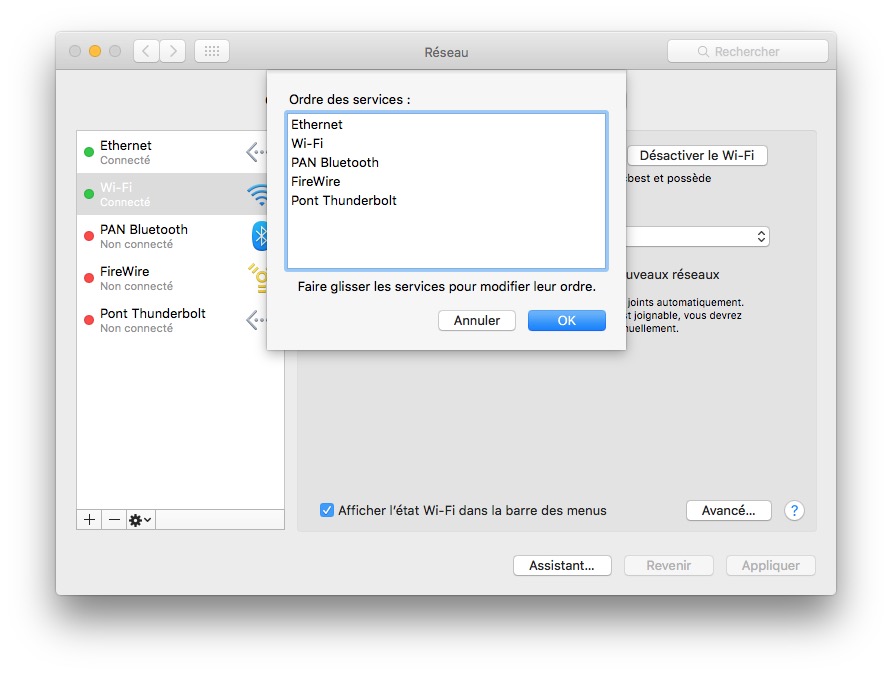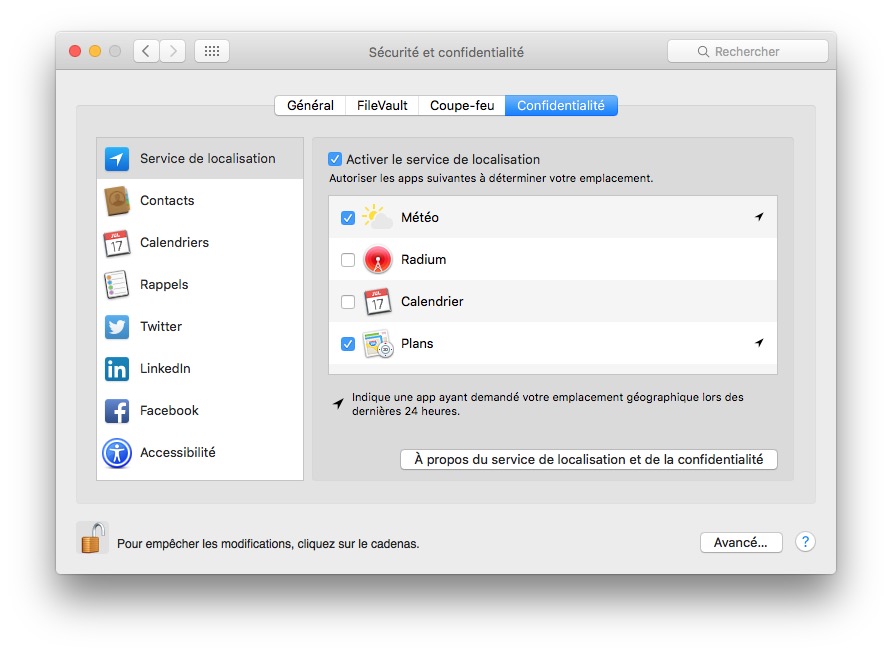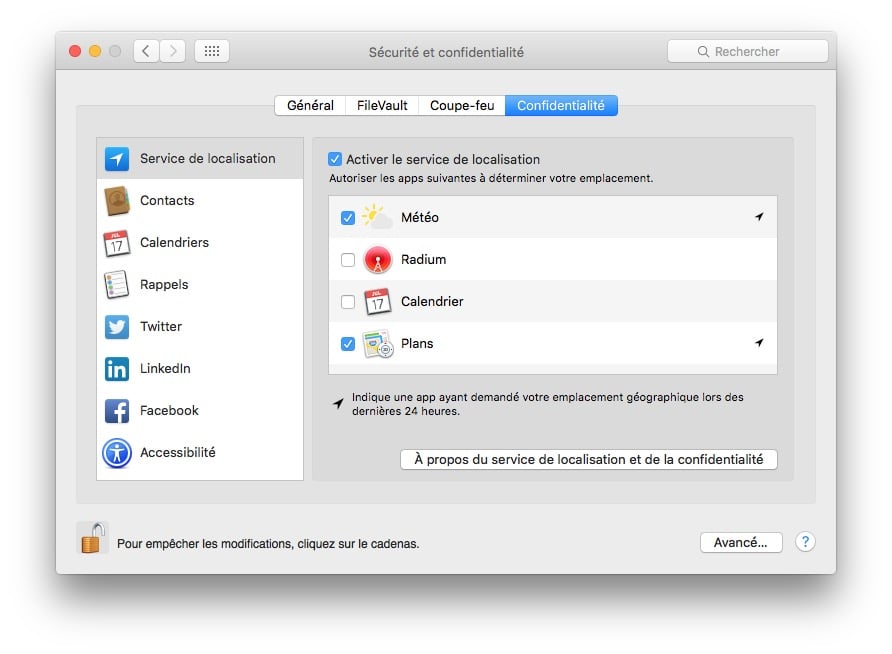
El uso de conexiones WiFi y Ethernet en Mac OS X El Capitan o antes, al mismo tiempo, es muy posible. Pero tenga cuidado de no perderse…. Esto no duplicará ni triplicará su velocidad de conexión a Internet! De hecho, las dos configuraciones de red son complementarias. Si quieres medir la velocidad de tu conexión en Mac (red e Internet) o acelerar Internet en tu Mac, consulta nuestros artículos relacionados. Aquí le explicamos cómo activar los dos modos de conexión que no desempeñan el mismo papel. La conexión de red Ethernet es a menudo la más eficiente y segura, debe ser preferida a través de Wi-Fi. Sin embargo, este último es necesario para acceder a determinados servicios como Mapas, Clima, Safari, Spotlight, etc. También le mostraremos cómo establecer un orden de prioridad entre el uso compartido de conexiones Ethernet, Wi-Fi y 3G/4GB en su iPhone / iPad, en función de su ubicación (en casa, en movimiento).
Uso de WiFi y Ethernet en Mac: Habilitar redes
Lo primero que hay que hacer es ir a las Preferencias del Sistema y hacer clic en el icono de Red.
Para activar la conexión por cable Ethernet, simplemente conecte el cable RJ45 al enrutador (o a su buzón de Internet). Para activar Wi-Fi, simplemente únete a tu red inalámbrica o a la red compartida de tu iPhone / iPad.
Por supuesto, las dos interfaces de red utilizan una dirección IP local diferente. En nuestro ejemplo, 192.168.0.24 para Ethernet y 192.168.0.25 para Wi-Fi.
Si desea utilizar la conexión compartida de su iPhone / iPad y Mac, esto naturalmente añade un tercer punto de conexión, como se indica a continuación. Aquí también estamos conectados vía Bluetooth con nuestro iPhone.
Uso de WiFi y Ethernet en Mac: definir el orden de los servicios
Ahora tienes que decirle a tu Mac cuál es la conexión prioritaria. Si Gigabit Ethernet no está disponible, el Mac se beneficiará de la tecnología Wi-Fi 802.11n. Le mostraremos cómo ordenar conexiones de la forma más rápida a la más lenta. Haga clic en conexión y luego en la flecha del icono de engranaje cerca de + y -.
Ahora tienes que arrastrar y soltar los servicios en el orden que te convenga. Decidimos dar prioridad a Ethernet, luego Wi-Fi, etc. Haga clic en Aceptar para confirmar cuando haya terminado.
Uso de WiFi y Ethernet en Mac: Configuración de privacidad
Ahora es necesario permitir que todas las aplicaciones que tienen la utilidad usen Wi-Fi cuando sea necesario. Esto es generalmente útil para los programas que utilizan su ubicación geográfica. En este caso para sugerencias de SafarietSpotlight, para itinerarios de Mapas, Servicio Meteorológico, etc. Sin conexión Wi-Fi no tendrás acceso a todo esto. Para hacer lo correcto, vaya a Preferencias del Sistema y haga clic en Seguridad y Privacidad. Desbloquee el bloqueo con la contraseña de administrador.
Contenido relacionado
[pt_view id=»4d1dcb4e1j»]